很多朋友在使用电脑系统时,经常会遇到电脑系统自动更新的情况,但更新完之后又出现“无法完成更新正在撤销更改”的提示,不知道该如何操作,本期文章就说说遇到这种情况该怎么办。
出现“无法完成更新正在撤销更改”的提示,多半是因为系统不是正版系统造成的,而这种更新是系统版权方提供的,如果不是正版系统,用户就无法正常升级,此时我们就需要在系统设置内找到相关设置,然后关闭掉它。

首先点击电脑桌面左下角的开始菜单,找到“齿轮状”图标,点击后进入系统设置界面,如下图:
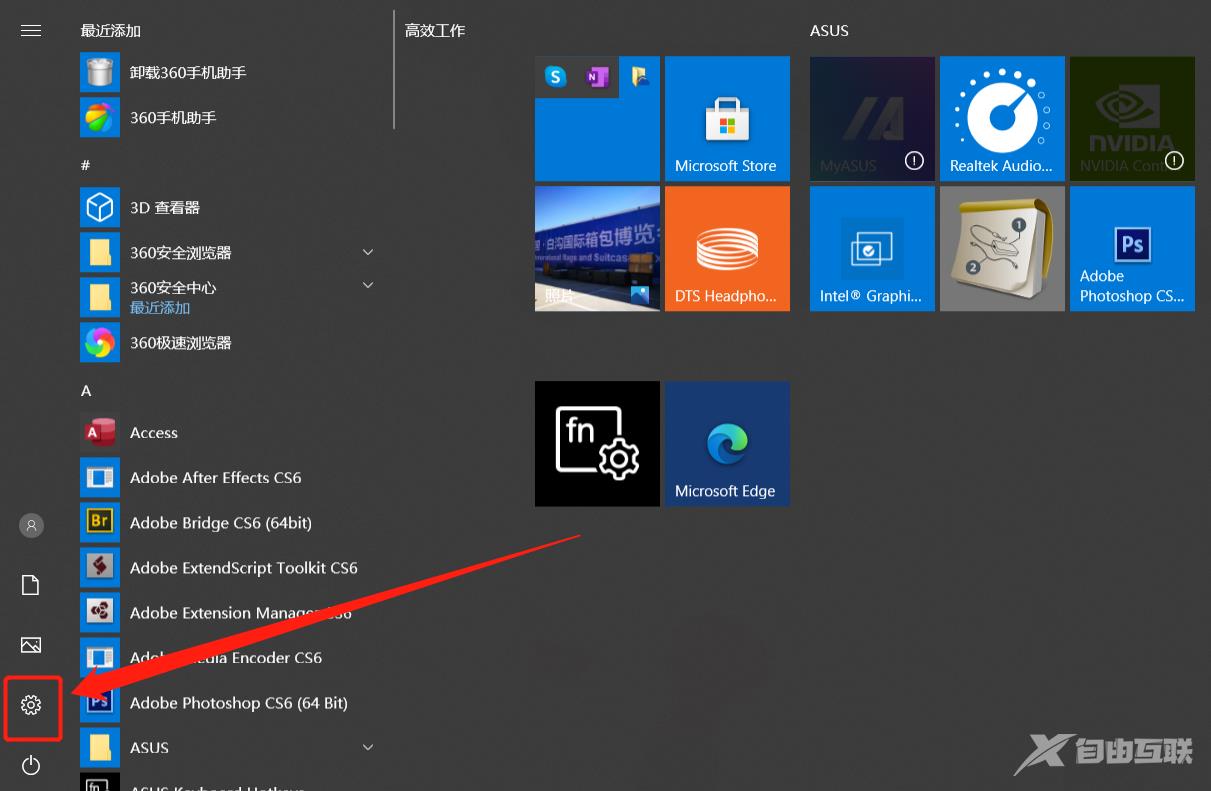
进入系统设置界面,在系统设置界面内找到“更新和安全”选项,如下图:
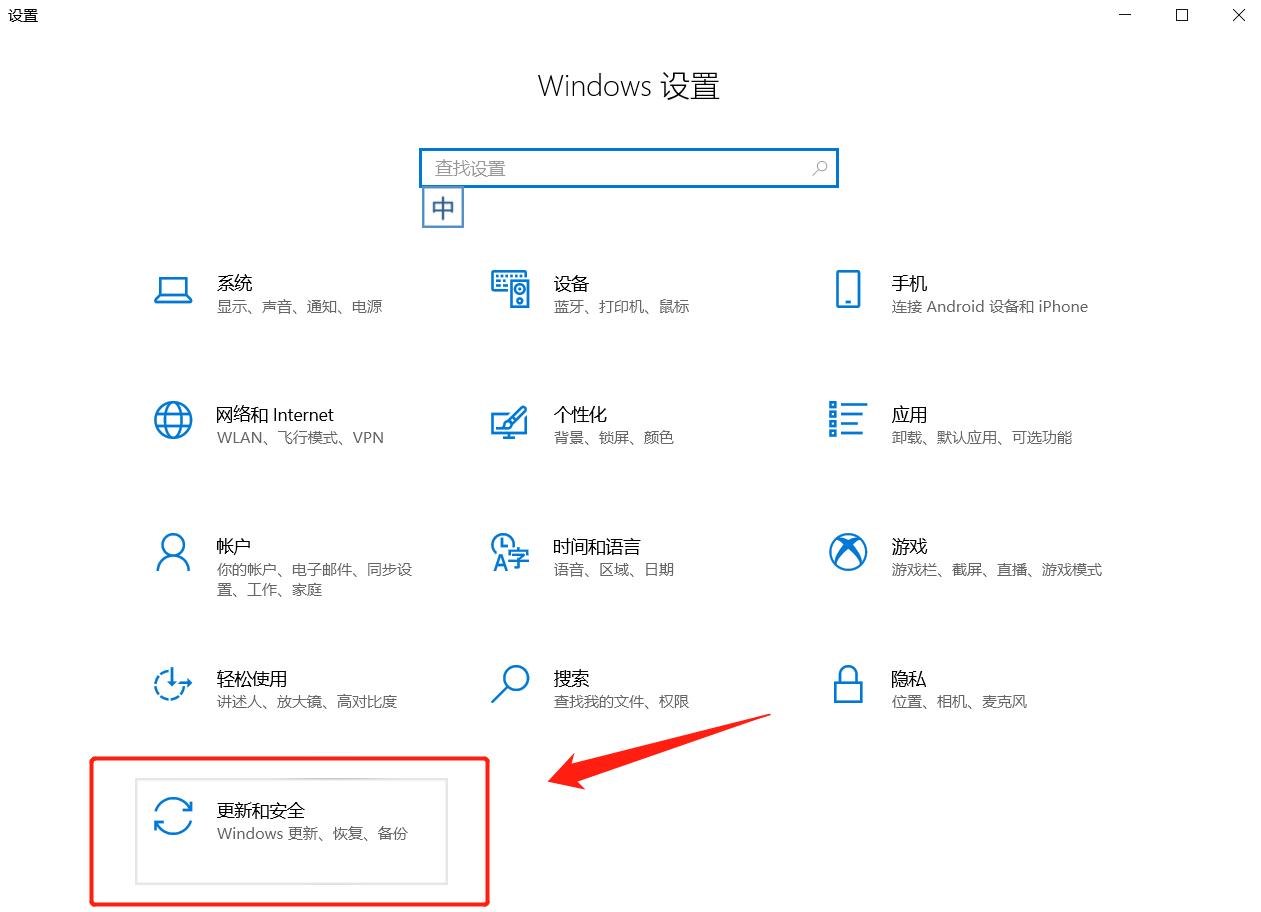
点击更新和安全选项后,在左侧的菜单栏内找到“Windows 更新”选项,然后点击它,下拉详情页菜单找到“高级选项”,如下图:
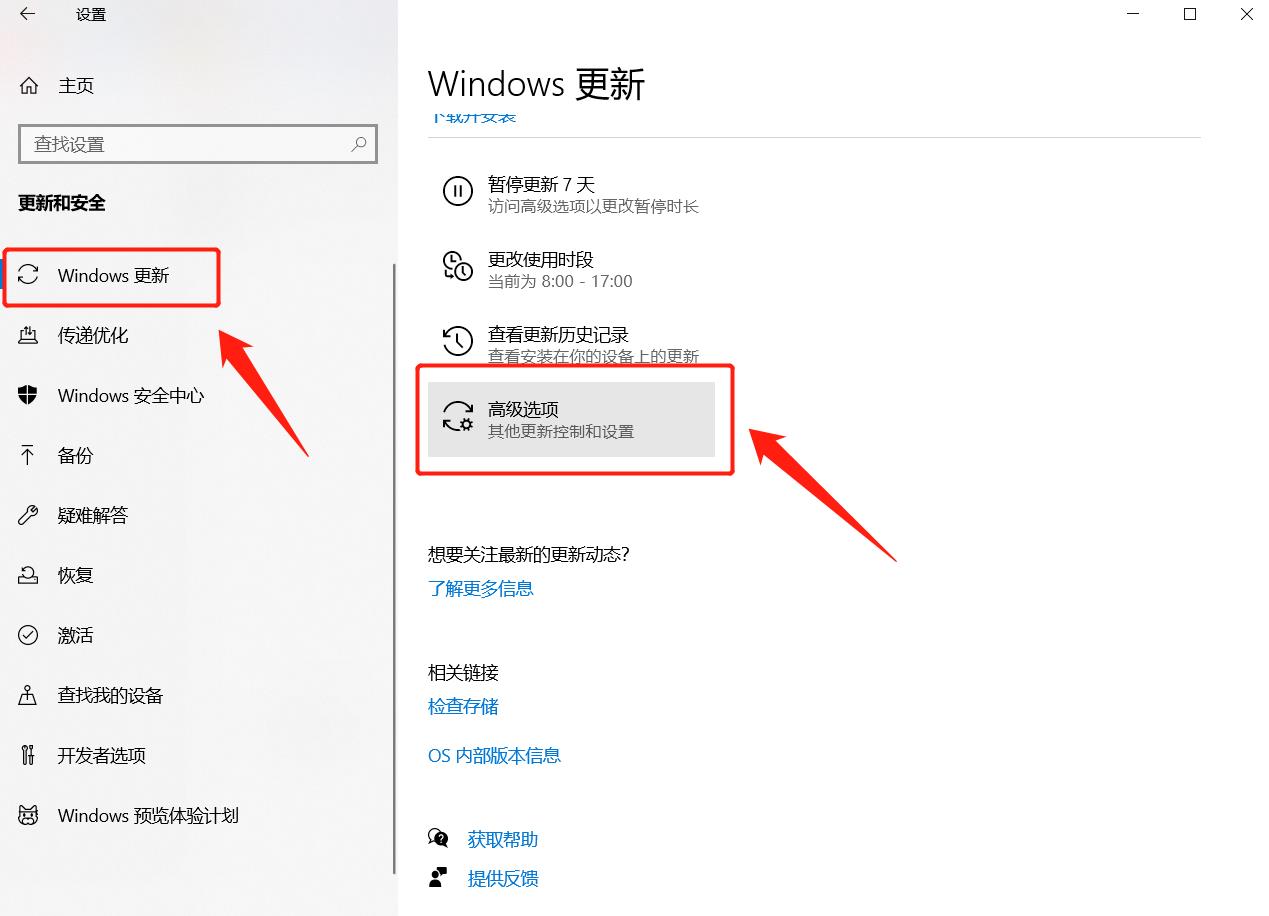
进入到高级选项内以后,将更新选项内的三个选项全部关闭,然后将暂停更新的时间调整到35天以后,那么在这35天之内,系统就不会进行自动更新了,如下图:
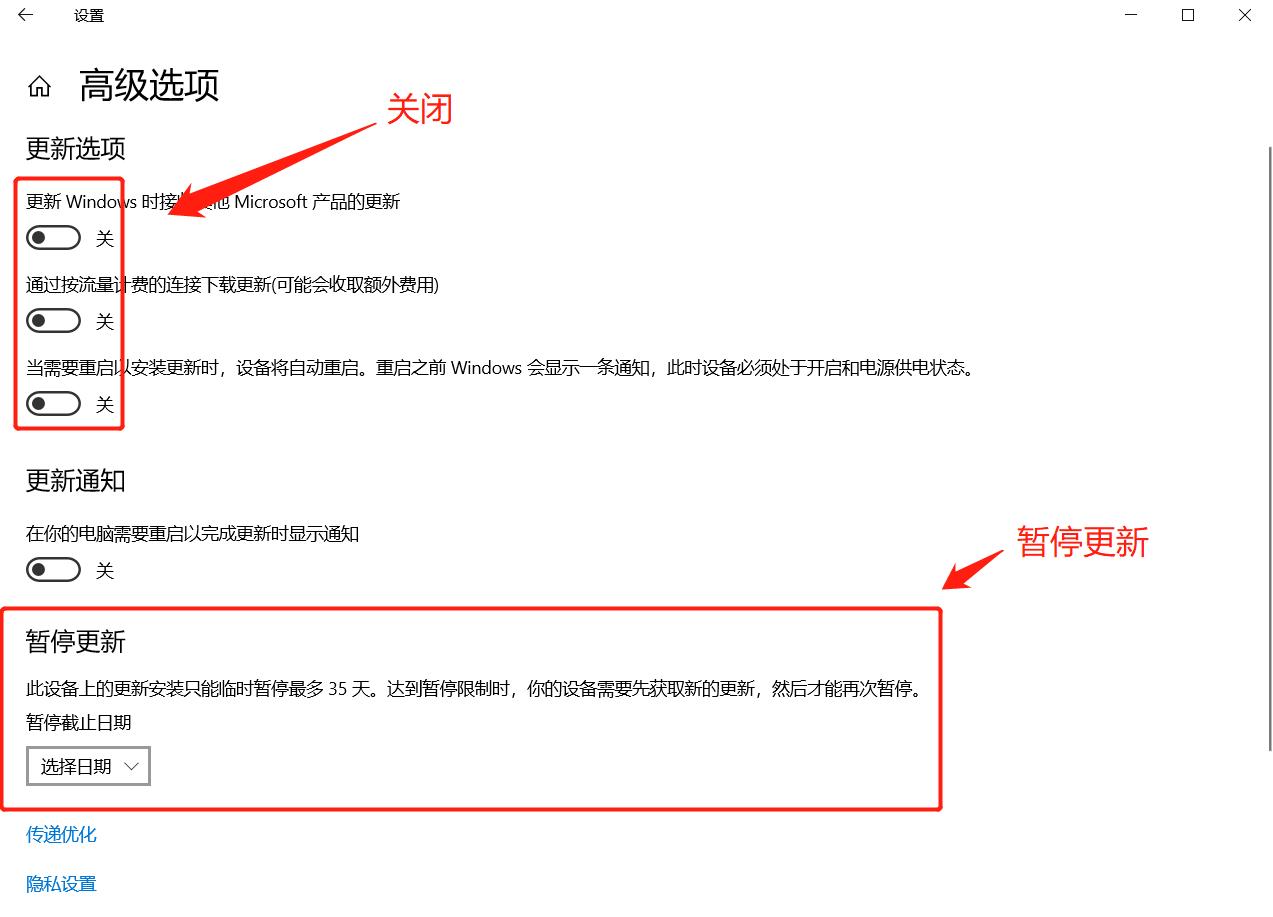
等下一次系统再次提示更新时,就是35天之后了。
题外话:除却这种方法之外,我们还可以使用命令,直接关闭系统内的更新功能,在电脑桌面按下“Win+R”组合键,打开运行模式,在弹出的窗口内输入““services.msc””,然后点击确定,如下图:
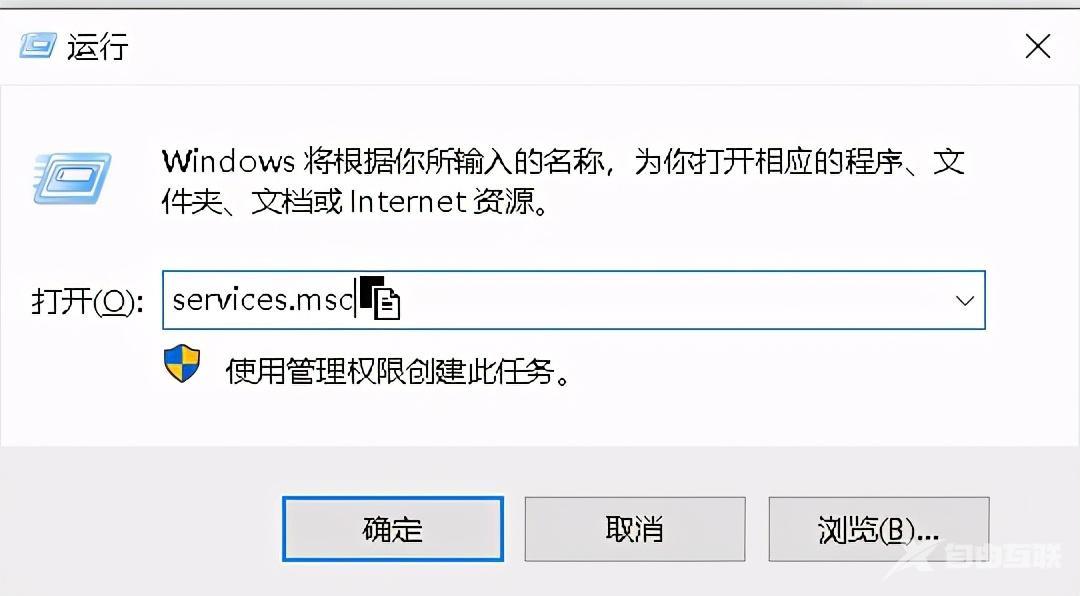
然后我们在弹出的界面里找到“Background Intelligent Transfer Services”服务,如下图:
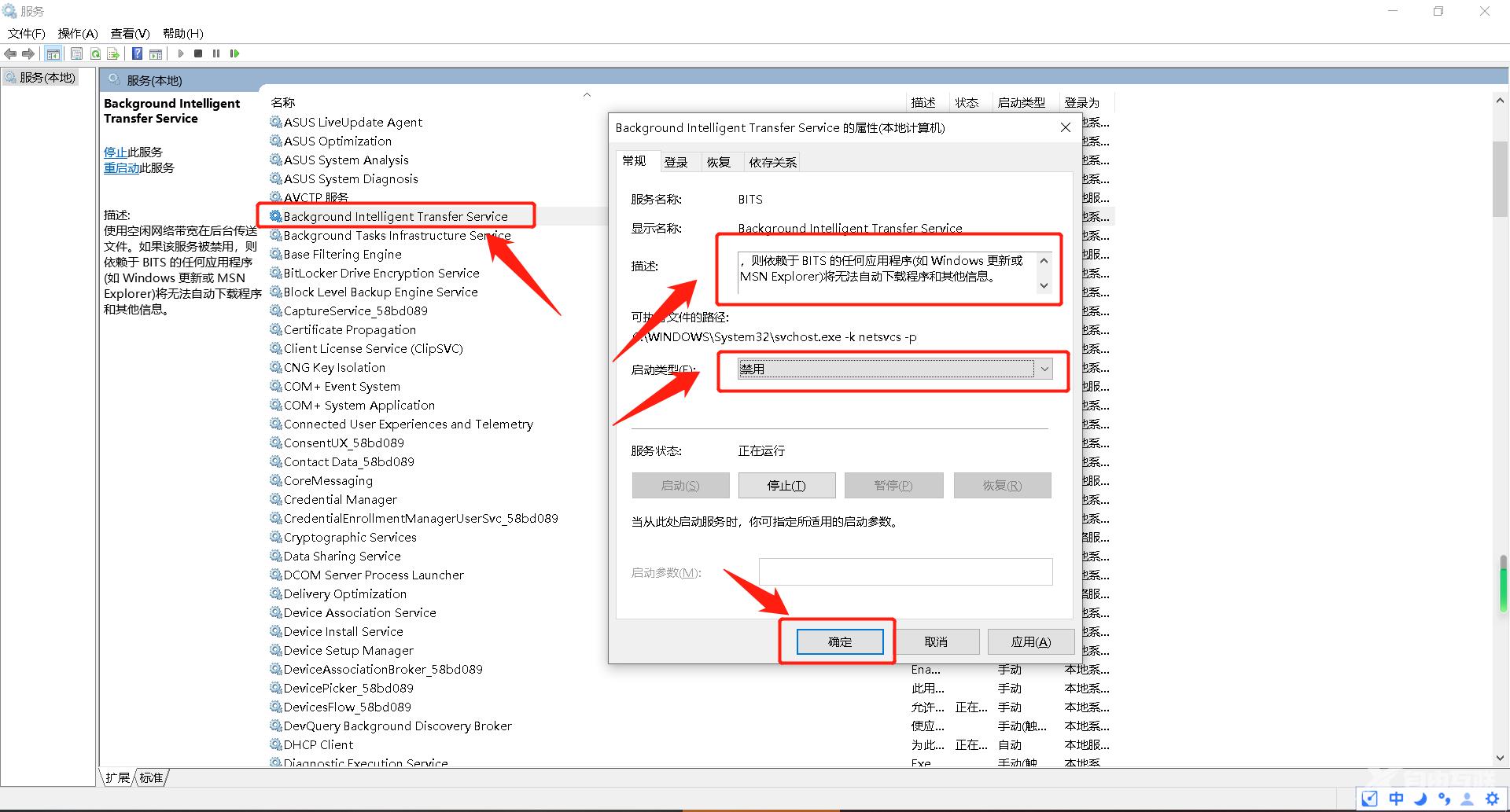
将该选项设置成“禁用”状态,因为该选项是专门为Windows 更新提供相关服务的,然后我们再重复上述动作,在服务选项内分别找到“Windows Installer”、“Cryptographic Services”、 “software licensing service” 、“Windows Update”这四项,将其全部设置成禁用,那么以后就再也不会出现“无法完成更新正在撤销更改”的提示了,但系统也不会主动更新了。
